요즘은 개별적인 운영이 가능한 매력에 워드프레스를 이용을 해서 블로그를 운영을 하려는 사람이 많습니다. 그래서 오늘은 간단하게 아마존 라이트 세일을 이용을 하여 워드프레스 서버를 구축하여 운영을 하는 방법을 알려드리겠습니다.
기본적으로 라이트세일은 간편하며 워드프레스에 친화적인 이미지( 도커의 컨테이너 이미지와 비슷한 개념으로 서버 코드 자체를 캡쳐를 한듯 이미지를 만들어 놓은 것처럼 비슷해서 이미지라고 함)가 많이 지원이 됩니다. 하지만 서버의 확장, 블로그가 아닌 개별적인 공식 홈페이지 형블로그를 운영을 하려면 아마도 서버 자체의 권한이 모두 있는 Ec2가 유리하긴 합니다.
하지만 개별적인 수익형 워드프레스를 구축을 하기 위한 목적이라면 라이트세일만으로도 충분하니 이점 참고 해주세요
아마존 라이트세일과 Ec2의 차이점
- 관리가 쉬움
라이트세일은 사용자 친화적인 사용자 인터페이스와 간편한 설정을 제공하여 비전문가도 쉽게 가상 서버를 시작할 수 있습니다. - 예측 가능한 가격
라이트세일은 고정된 가격 모델을 제공하여 사용자가 사용량을 미리 예측하고 예산을 관리할 수 있습니다. - 간소화된 기능
EC2에 비해 라이트세일은 덜 복잡한 기능을 제공합니다. 이는 초보자에게는 유용할 수 있지만, 고급 사용자에게는 일부 제한이 될 수 있습니다. - 제한된 크기 및 성능
라이트세일은 제한된 크기와 성능 범위 내에서 인스턴스를 선택할 수 있습니다. 따라서 대규모 또는 고성능 요구사항이 있는 애플리케이션에는 제한이 있을 수 있습니다.
- 높은 확장성
EC2는 다양한 인스턴스 유형과 크기를 제공하여 사용자의 애플리케이션 요구에 맞게 선택할 수 있습니다. 이는 큰 규모의 애플리케이션 및 고성능 요구사항을 충족하는 데 도움이 됩니다. - 유연성
EC2는 사용자 정의 AMI(Amazon Machine Image) 생성, 가상 네트워크 설정, 스토리지 및 네트워킹 설정 등 많은 기능과 옵션을 제공합니다. - 다양한 기능과 서비스
EC2는 다른 AWS 서비스와의 통합이 용이하며, Auto Scaling, Load Balancing, AWS Elastic Block Store (EBS) 등 다양한 기능을 활용할 수 있습니다. - 가격 유연성
EC2는 다양한 가격 옵션과 할인 모델을 제공하여 비용을 최적화하고 예산을 관리할 수 있습니다.
아마존 라이트세일 워드프레스 구축하기
위에 설명과 마찬가지로 라이트세일은 개발에 대한 지식 없이 워드프레스를 이용한 블로그 구축이 가능하다는 장점이 있습니다.
특히 Ec2와 비교하면 서버 설정을 이미 만들어진 이미지를 이용하는 경우가 대부분이기 때문에 유지 보수 및 서버 관리, AdSense와의 연동성, SEO 플러그인 지원, 구글에 유리한 측면, 그리고 백엔드 지식 없이도 간편하게 설치할 수 있는 이유 등이 워드프레스 블로그를 아마존 라이트세일에서 구축하는 장점입니다.
라이트 세일 접속하기
 |
| 아마존 라이트 세일 전면 페이지 |
위 링크를 타고 들어 오시고 로딩을 조금만 기다려 보면 위에처럼 아마존 라이트 세일 관리 페이지가 나옵니다. 현재까지 제작을 한 라이트세일 서버를 이용한 워드프레스들의 상태가 나오며 관리를 할 수 있습니다.
저 같은 경우엔 미리 만들어둔 라이트세일과 Ec2가 있기 때문에 미리 만들어둔 워드프레스가 아닌 새로 만든 워드프레스를 이용을 하여 여러분께 처음부터 끝까지 알려드리겠습니다.먼저 빨간색 원으로 표시를 해둔 부분을 클릭을 하여 서버 사양 선택 화면으로 들어갈게요
라이트세일 워드프레스 이미지 선택하기
 |
| 원하는 이미지를 선택을 해주세요 |
뭐든 처음 시작이 중요하듯 자신이 워드프레스를 어떤 방식으로 제작을 할 것인지 어떤 방향성으로 운영을 할 것인지 따라서 선택이 달라집니다. 워드프레스 이미지는 크게 싱글 사이트 워드프레스와 멀티 사이트 워드프레스로 나뉘며 장단점 또한 극명하게 달라집니다.
싱글 사이트 vs 멀티 사이트 차이점
- 중앙 집중식 관리
워드프레스 멀티 사이트는 하나의 워드프레스 설치에서 여러 개의 사이트를 관리할 수 있습니다. 모든 사이트는 단일 관리자 패널에서 관리되며, 테마, 플러그인, 사용자 등의 공통 리소스를 공유할 수 있습니다. - 도메인 구조
멀티 사이트는 하나의 도메인 또는 서브도메인 아래에서 여러 사이트를 운영할 수 있습니다. 예를 들어, example.com의 하위 도메인으로 site1.example.com, site2.example.com 등의 사이트를 운영할 수 있습니다. - 중앙 집중식 업데이트
멀티 사이트는 워드프레스 코어, 테마 및 플러그인의 업데이트를 중앙에서 관리할 수 있습니다. 이는 여러 사이트에 대한 업데이트를 일괄적으로 적용하고 관리할 수 있어 효율적입니다. - 사용자 권한 관리
멀티 사이트에서는 관리자가 각 사이트에 대한 사용자 역할과 권한을 관리할 수 있습니다. 사용자는 여러 사이트에 동시에 액세스할 수 있거나 특정 사이트에만 액세스할 수 있도록 할 수 있습니다.
- 개별 설치
싱글 사이트는 각각 별도의 워드프레스 설치로 운영됩니다. 각 사이트는 독립적으로 관리되며, 개별적인 관리자 패널과 설정을 갖습니다. - 단일 도메인
싱글 사이트는 하나의 도메인에서 운영됩니다. 예를 들어, example.com의 루트 도메인에서 사이트가 운영됩니다. - 별도 업데이트
싱글 사이트는 개별적으로 워드프레스 코어, 테마 및 플러그인을 업데이트해야 합니다. 각 사이트는 독립적으로 업데이트를 수행하며, 중앙에서 일괄적으로 관리되지 않습니다. - 사용자 관리
싱글 사이트에서는 사용자가 해당 사이트에 대한 권한을 갖게 됩니다. 각 사이트의 사용자는 해당 사이트에만 액세스할 수 있습니다.
기본적으로 초보자인 경우엔 멀티사이트 보단 싱글 사이트를 운영하는 경우가 많습니다. 멀티 사이트의 경우엔 플러그인 충돌이 종종 일어나기 때문에 그때를 대비를 하여 백업본을 구해 놓는게 좋은데 업데이트 주기가 조금만 늦더라도 한번에 다 날아간다는 안타까운 상황이 발생이 될 수 있기 때문이죠 기본 wrodpress 이미지를 선택을 해주세요
워드프레스 컴퓨팅 사양 선택하기
 |
| 컴퓨팅 사양 선택하기 |
기본적으로 컴퓨팅 사양에 따라서 가격은 다 달라집니다. 3.5달러 부터 40달러를 넘는 것 까지 다양한 플랜을 지원을 합니다. 일반적으로 사진의 크기나 동영상이 주된 콘텐츠인 블로그인 경우엔 높은 플랜의 용량을 선택을 하는 것이 좋습니다.
저의 경우엔 일반적인 워드프레스 라이트 세일 구축 가이드라인을 교육용으로 만들 것이기 때문에 가장 작은 플랜인 3.5달러를 선택을 하겠습니다.
여기서 주의할 부분은 Ec2의 경우엔 아마존 회원가입 이후 1년동안 무료로 제공하는 프리티어 가격제(무료 이벤트)를 기대를 하시는 분도 계실텐데 기본적으로 라이트세일은 프리티어 가격제를 지원을 하지 않으니 참고하시길 바랍니다.
워드프레스 이름 선택하기
 |
| 자신의 워드프레스 서버의 이름 설정 |
Ec2와 달리 라이트세일은 이미지를 이용을 하여 가단하게 워드프레스 구축을 할 수 있습니다. Ec2의 경우엔 웹 소프트웨어를 업데이트 및 업그레이드 DB서버에 연동, 거기에 따른 오류 로그 추적 서버 재시작 등등 Cli(명령줄 프롬포트, 터미널)에서 구축할 백엔드 지식이 없더라도 다른 개발자가 미리 만들어둔 이미지 플랜을 사용할 수 있어 백엔드에 대한 전반적인 지식이 없더라도 쉽게 쉽게 만들 수 있는 장점이 있습니다.
하지만 역설적으로 바라본다면 그만큼 확정성과 서버 자유도, 서버 권한이 낮기 때문에 백엔드를 다룰 수 있는 개발자인 경우엔 Ec2로 구축을 하는 것을 추천드립니다.
 |
| 생성 완료 후 러닝 준비 |
이미지를 이용을 하여 구축을 완료를 하신 이후엔 러닝타임을 위해 서버를 우리가 선택을 한 이미지 플랜에 맞춰 서버가 자동적으로 구축을 하며 러닝을 준비 중인 모습을 볼 수 있습니다.
라이트세일 워드프레스 관리 페이지 접속
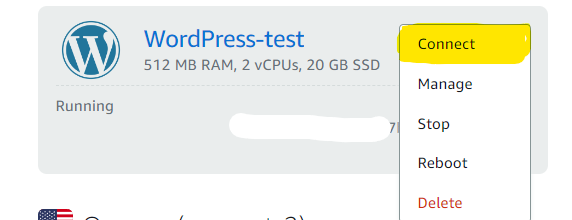 |
| 관리 페이지 접속 화면 |
이제 기본적인 설정을 마쳤으니 SSh로 들어가서 기본적인 id와 Pw값을 받아와야겠죠??
라이트세일은 Ec2와 다르게 백엔드 환경이 비트나미로 이루어져 있으며 기본적인 id값은 User입니다. 하지만 Pw는 랜덤으로 안정성이 높은 텍스트 문자열로 이루어져 있기 때문에
Pw값을 받아 오지 않는다면 접속을 하기 힘든 상황이 발생이 됩니다.
SSH접속 화면에서 PW 값 받아오기
 |
| ssh접속 화면 |
비트나미 Pw값을 가져오는 명령어
cat bitnami_application_password
위 명령어를 복사하여 비트나미 ssh접속 화면에 붙여 넣으면 됩니다. 단! ssh에 접속한 터미널에서 crtC는 취소를 의미를 하는 단축키이기 때문에 마우스로 붙여 넣기를 해주시면 문제 없이 패스워드 값을 받을 수 있습니다.
패스워드는 "2rwpBeZFZRln" 이렇게 알기 어렵게 보안이 되어 랜덤이 되어 나오기 때문에 꼭 처음 접속 이후 Pw를 변경해주시길 바랍니다.
워드프레스 접속 해보기
 |
| 워드프레스 로그인 화면 |
라이트세일로 워드프레스 구축을 마치며..
이상으로 라이트세일로 간단하게 워드프레스 접속을 하는 방법을 알아봤습니다. 다음 게시글에선 기본적인 워드프레스 전면 페이지, 랜딩 페이지, 블로그 디자인과 같은 프론트 앤드 영역의 퍼블리싱을 간단하게 배워보며 자신에게 적합한 워드프레스 블로그를 만드는 방법을 알려드리겠습니다.



0 댓글